
În ciuda faptului că astăzi un număr mare de oameni de obicei salvați informații importante în cloud și în oricare dintre serviciile la care v-ați abonat în acest mediu, există încă un alt număr de persoane care păstrează în continuare informații importante pe discurile CD-ROM sau DVD. Dacă nu ați putut revizui informațiile de pe aceste discuri de mult timp, este posibil să fie necesar să faceți acest lucru acum, deoarece acestea pot fi foarte aproape de deteriorare.
Cu ceva timp în urmă, se menționa în diferitele știri de pe web, că o baterie avea posibilitatea de a începe deteriorează sau deteriorează aceste discuri CD-ROM sau DVD, care s-a datorat faptului că utilizatorii lor le-au depozitat în locuri neadecvate. Pentru a putea scăpa de îndoieli, mai jos vom menționa câteva instrumente pentru Windows care vă vor ajuta să știți dacă discurile sunt lizibile sau nu.
Ce se întâmplă dacă dau peste CD-ROM sau discuri DVD ilizibile?
Instrumentele pe care le vom menționa puțin mai târziu vă vor ajuta știți dacă aceste unități de depozitare sunt în stare bună; Dacă acesta este cazul, poate fi o idee bună să începeți faceți o copie de rezervă a informațiilor dvs. către un hard disk extern sau către orice spațiu de stocare din cloud; Acum, dacă unele dintre aceste discuri sunt în stare proastă și în analiză puteți vedea blocuri proaste, puteți utiliza oricare dintre alternativele menționate într-un articol anterior, care vă vor ajuta să preluați cele mai multe informații care poate fi încă recuperat din acele unități.
Inspector VSO
Prima alternativă de menționat are numele «Inspector VSO«, Care este complet gratuit și vă oferă o cantitate mare de informații de aflat despre CD-ROM sau discul DVD pe care l-ați introdus în tava computerului personal.
Primele două file ale acestei aplicații vă vor informa despre tipul de disc, precum și despre hardware-ul care îl citește. A treia casetă (Scanare) este cea care începeți să susțineți testele de citire și scriere pentru a cunoaște procentul de fiabilitate pe care vi-l oferă acest CD-ROM.
CD Reader 3.0
Acest instrument numit «CD Reader 3.0»Este, de asemenea, gratuit și vine cu o interfață foarte asemănătoare cu ceea ce puteți vedea cu Windows Explorer.
Aceasta înseamnă că trebuie să alegeți discul din partea stângă și apoi să apăsați butonul «Citire» pentru a începe analiza în același moment.
Verificare disc Emsa
Cu o interfață mult mai atractivă decât alternativele anterioare, «Verificare disc Emsa»Vă va ajuta să alegeți unitatea pe care doriți să o analizați și să găsiți informații suplimentare pe site-ul dezvoltatorului.
Instrumentul este gratuit, deși atunci când începeți procesul de analiză veți fi direcționat către site-ul dezvoltatorului pentru a obține un cod de utilizator; în același timp, trebuie să îl copiați și să-l inserați în spațiul respectiv al instrumentului și să-l utilizați cât doriți.
dvdezastru
Acest instrument numit „dvdisaster” va încerca de fapt să analizeze starea discului dvs., trecând mai târziu la recuperați informațiile din acesta cât mai mult posibil.
Aceasta este o alternativă excelentă de utilizat, deoarece recuperarea informațiilor folosește coduri de corectare a erorilor care facilitează practic extragerea informațiilor, lucru care poate fi obținut printr-un fișier Rar comprimat.
Viteza discului Nero
Spre deosebire de alternativele menționate anterior, «Viteza discului Nero»Este prezentat cu o interfață în care utilizatorul poate vedea grafic care sunt sectoarele bune și care sunt în stare proastă.
În interfața sa puteți defini viteza cu care doriți să se efectueze analiza; se pot obține rezultate mai bune cu o viteză redusă În acest fel, analiza va fi efectuată octet cu octet.
Înainte de a efectua analiza cu oricare dintre alternativele menționate mai sus, trebuie să vă asigurați că CD-ROM-ul sau discul DVD sunt complet curate pe fața unde se efectuează citirea, care este de obicei verde sau albastru deschis. Există momente în care pot înregistrați amprentele digitale în zona menționată, făcându-l astfel inaccesibil informațiilor, deoarece acestea sunt prezentate ca o eroare de disc. Dacă îl curățați cu o cârpă de mătase (tipul folosit pentru curățarea lentilelor ochelarilor), veți elimina o mare probabilitate de eroare care poate apărea cu aceste instrumente.
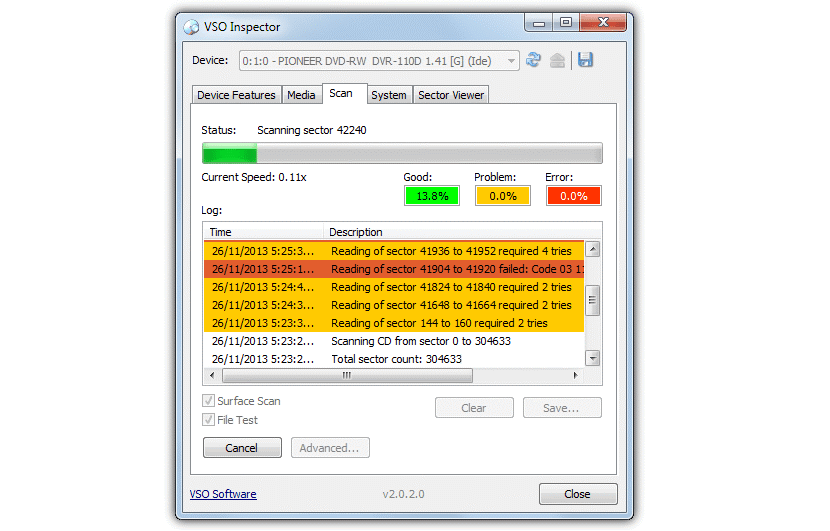

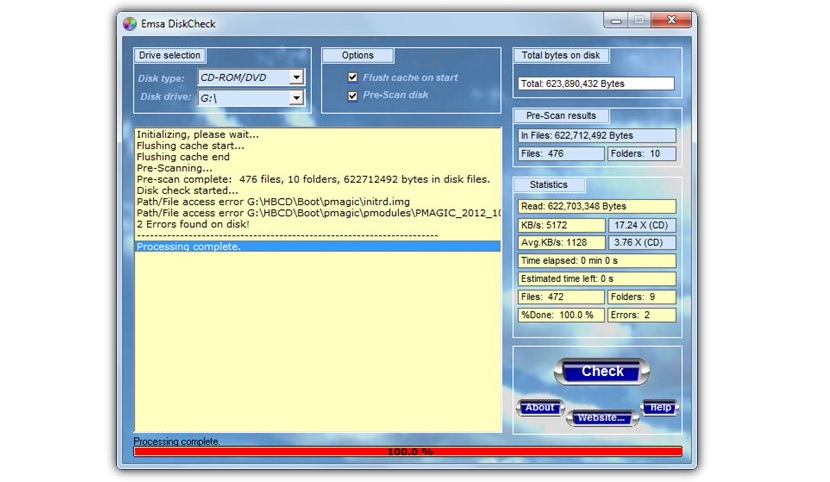

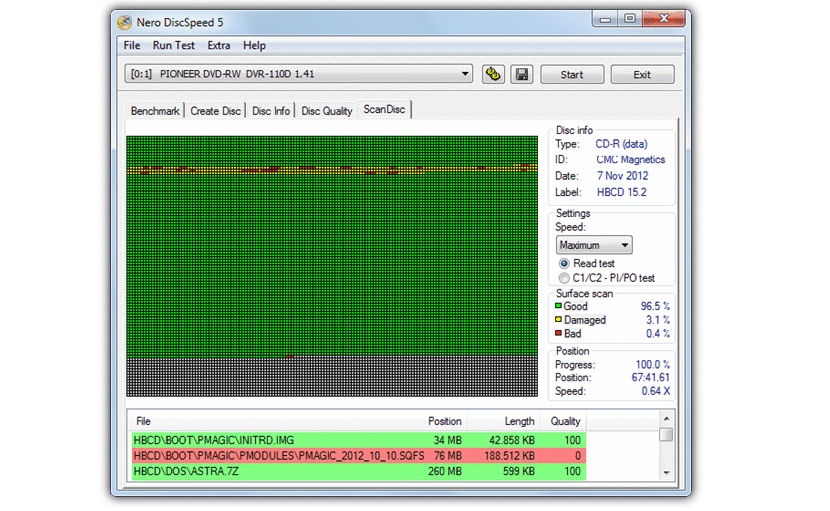
Excelent, căutam doar programe care să verifice starea CD-urilor și DVD-urilor. Și nu erau prea multe informații pe web.